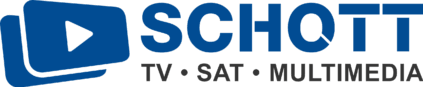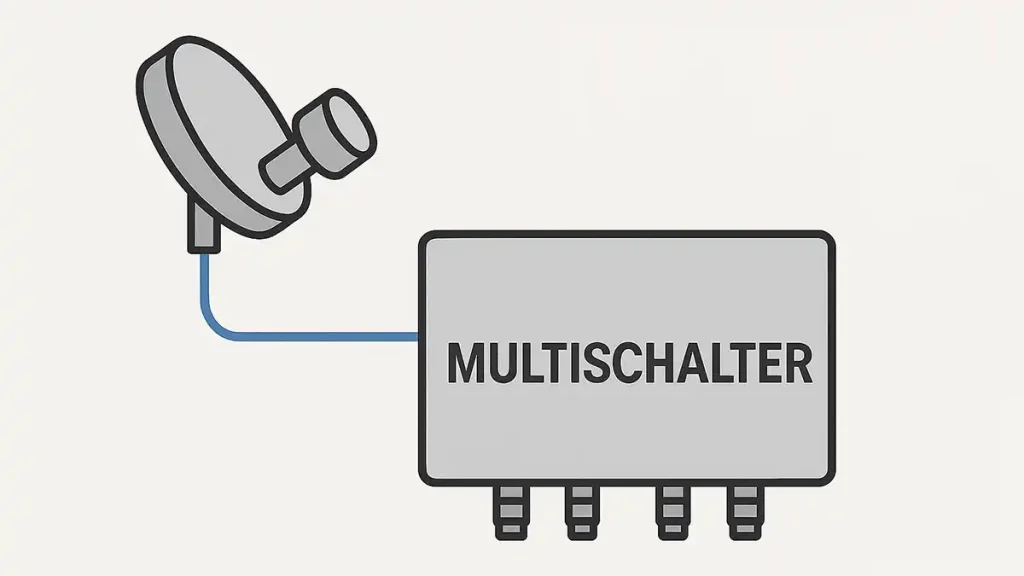Vodafone Ultra Hub 7: Der neue Maßstab für Ihr Heimnetz
Modernster WLAN-Standard WiFi 7
- Bisher nutzte der WiFi Router DOCSIS 3.1 WiFi 6 (oft auch „Power Hub“ oder „WiFi 6 Station“ genannt) den Standard IEEE 802.11ax (WiFi 6). Mit WiFi 7 (IEEE 802.11be) setzt der Ultra Hub 7 auf das aktuell schnellste verfügbare WLAN-Protokoll, das für Heimanwender verfügbar ist.
- WiFi 7 erlaubt theoretische Peak-Datenraten von bis zu rund 40–46 Gbps im lokalen Netzwerk (realistisch sind Spitzen von 5–6 Gbps, abhängig von Gerät und Umgebung)
- Durch Multi‑Link Operation (MLO) kann Ihr Endgerät simultan auf den beiden Frequenzbändern (2,4 GHz und 5 GHz) senden und empfangen. Das sorgt für niedrigere Latenzen und geringere Störungen, etwa beim 4K‑Streaming oder Gaming.
Besserer Durchsatz und weniger Latenz
- Bisher nutzte der WiFi Router DOCSIS 3.1 WiFi 6 (oft auch „Power Hub“ oder „WiFi 6 Station“ genannt) den Standard IEEE 802.11ax (WiFi 6). Mit WiFi 7 (IEEE 802.11be) setzt der Ultra Hub 7 auf das aktuell schnellste verfügbare WLAN-Protokoll, das für Heimanwender verfügbar ist.
- 4K QAM (Quadrature Amplitude Modulation) steigert die Datenrate um bis zu 20 % gegenüber WiFi 6
- Wenn Sie also stundenlang HD-Streams schauen, große Dateien über das WLAN schaufeln oder in Multiplayer-Spielen unterwegs sind, merken Sie den Unterschied sofort: weniger Buffering, geringere Verzögerung.
Aufrüstung ohne Wechsel der Kabeltechnik
- Auch der Ultra Hub 7 bleibt bei DOCSIS 3.1 als Kabelstandard (für alle, die per Kabelnetz-Flatrate unterwegs sind). Das heißt, Sie brauchen keine neue Kabelinfrastruktur – nur den Router selbst. Im Gegensatz zu DOCSIS 4.0-Prototypen anderer Anbieter bringt Vodafone das neue Modell schneller auf den Markt.
- Dank DOCSIS 3.1 sind bis zu 10 Gbps im Downstream und 2 Gbps im Upstream möglich. Das unterscheidet Sie von älteren DOCSIS 3.0-Routern, die nur etwa 1–2 Gbps Downstream schaffen.
Fingerprinting für bessere Geräteerkennung
- Ein bekanntes Problem älterer Modelle: Im Web-Interface sah man oft nur die MAC-Adresse (zwölfstelliger Code) statt eines aussagekräftigen Gerätenamens wie „Samsung Galaxy S24“ oder „LG TV“. Der neue Ultra Hub 7 nutzt Fingerprinting, um angeschlossene Geräte zuverlässig zu identifizieren und mit deren Hersteller-/Modellnamen anzuzeigen
- Dadurch finden Sie schneller heraus, welches Gerät wie viel Bandbreite zieht, und können im Störfall gezielt eingreifen (Traffic Drosseln, Geräte priorisieren etc.).
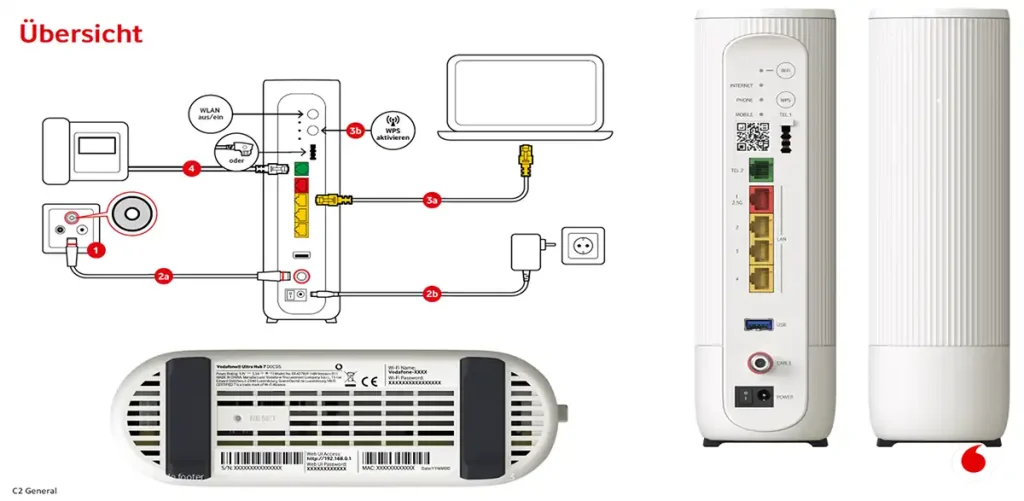
| Merkmal | Alter Router (DOCSIS 3.1 WiFi 6) | Ultra Hub 7 (DOCSIS 3.1 WiFi 7) |
| WLAN-Standard | WiFi 6 (IEEE 802.11ax) | WiFi 7 (IEEE 802.11be) |
| Maximale Kanalbandbreite | 160 MHz (WiFi 6E nur im 6 GHz bei 6E-Modellen) | 320 MHz (5 GHz mit Multi‑Link auch auf 2,4 GHz) |
| Peak-Datenrate (theoretisch) | Ca. 9,6 Gbps (lokal) | Ca. 40–46 Gbps (lokal) |
| Multi-Link Operation (MLO) | Nein | Ja |
| 4K QAM | Nein | Ja |
| Dokumentierte Upstream-Raten | Bis 2 Gbps (DOCSIS 3.1) | Bis 2 Gbps (DOCSIS 3.1) |
| Grauschnittliche Geräteanzeige | MAC-Adresse | Gerätemodelle über Fingerprinting |
| Mesh- bzw. Extender-Support | Eingeschränkt | Standardisiert mit Super WiFi 7-Extendern |
Kurz gesagt
- Ihr alter WiFi Router DOCSIS 3.1 WiFi 6 ist technisch solide, stößt aber bei vielen gleichzeitig verbundenen WiFi 7-fähigen Geräten schnell an seine Grenzen.
- Neuere Geräte (Smart-TVs, Gaming-Rechner, topaktuelle Notebooks oder Smartphones mit WiFi 7) können ihr volles Potenzial nur mit einem Ultra Hub 7 ausschöpfen.
- Wenn Sie also bereits über mehrere WiFi 7-Endgeräte verfügen oder es in naher Zukunft vorhaben (z. B. neuestes iPhone, Galaxy S24+, Smart-Home-Kamera mit WiFi 7), lohnt sich der Umstieg sofort.
Scharfe 4K- und 8K-Streams ohne Ruckler
- Dank Multi-Link Operation und 4K QAM verteilen sich große Datenpakete über mehrere Kanäle – sprich: Netflix & YouTube ruckeln nicht mehr, selbst wenn 4–5 Geräte parallel in 4K laufen.
Zukunftssicher dank WiFi 7
- WiFi 7 wird in den nächsten 3–5 Jahren zum Standard auf allen High-End-Geräten. Ein Router-Wechsel hin zum Ultra Hub 7 ist deshalb ein Investment: Sie müssen nicht alle paar Jahre wieder umrüsten.
Stabilität und Reichweite
- Die Nutzung von 2,4 GHz und 5 GHz über MLO reduziert Störungen durch Nachbarsnetzwerke. Viele Router konkurrieren noch ausschließlich im stark ausgelasteten 5‑GHz‑Band – der Ultra Hub 7 verteilt den Traffic automatisch auf das weniger befüllte Band, was besonders in Ecken oder in mehreren Etagen für bessere Abdeckung sorgt.
Mehr gleichzeitige Geräte
- WiFi 7 kann mehr als 150 Geräte pro Band managen. Bei Smart-Home-Kameras, IoT-Gadgets, Smartphones und Notebooks summieren sich in modernen Haushalten schnell 20–30 Geräte. Mit dem Ultra Hub 7 müssen Sie sich keine Gedanken mehr darüber machen, dass plötzlich ein Smarthome-Sensor offline ist.
Integrierter Verstärker (Super WiFi 7-Extender)
- Der Ultra Hub 7 wird zusammen mit dem optionalen Super WiFi 7-Verstärker ausgeliefert. So können Sie ohne zusätzliche Netzwerkkabel nahtlos ein Mesh-Netzwerk aufbauen. Schaltknopf am Verstärker = Auto-Konfiguration, fertig.
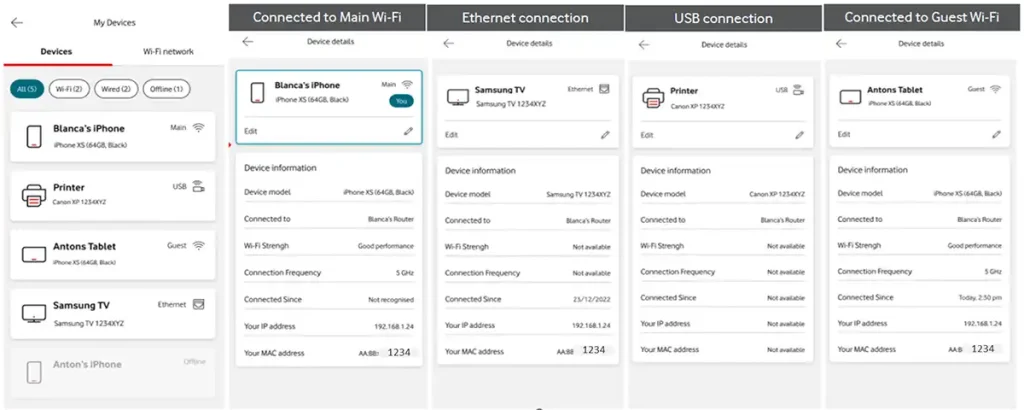
4.1 Auspacken und Anschließen
- Lieferumfang prüfen
- Im Karton (siehe „Verpackung und Inhalt“ in Ihrer Kurzanleitung ) finden Sie:
- Ultra Hub 7 Kabelrouter
- Netzteil
- Ein Ethernet-Kabel (Cat 6)
- Kurzanleitung & Quick-Start-Guide
- (Optional) Super WiFi 7-Extender
- Im Karton (siehe „Verpackung und Inhalt“ in Ihrer Kurzanleitung ) finden Sie:
- Kabel anschließen
- Koaxialkabel (Kabelanschluss): Verbinden Sie den Ultra Hub 7 mit Ihrem Hausanschluss wie gewohnt. Das Koaxialkabel steckt in den DOCSIS 3.1-Port mit blauem Ring.
- Stromversorgung: Netzteil an den „Power“-Port. Warten Sie 1–2 Minuten, bis die LEDs konstant leuchten.
- LAN-Verbindung (optional): Für feste Devices (PC, Spielkonsole) das mitgelieferte Ethernet-Kabel nutzen: Stecken Sie es von LAN1 (2,5 GbE) zu Ihrem Endgerät.
- Super WiFi 7 Verstärker einrichten (optional)
- Bringen Sie den Extender in die Nähe Ihres Repeaters/Hotspots und drücken Sie kurz die „WiFi Résynchronisieren“-Taste am Router. Der Verstärker verbindet sich automatisch.
4.2 Erster Login ins Web-Interface
- Mit dem WLAN verbinden
- Standard-SSID und WLAN-Passwort stehen auf dem Aufkleber unter dem Ultra Hub 7. Suchen Sie in Ihrem Endgerät nach dem Netzwerk „Vodafone-xx-5G“ bzw. „Vodafone-xx-2G“ (xxx = individuelle Zahlen/Buchstaben).
- Verbinden und in den Browser http://192.168.0.1 eingeben. Sollte Ihr WLAN nicht sichtbar sein oder sich nicht verbinden, finden Sie hier Tipps zur Fehlerbehebung: Warum fällt mein WLAN manchmal aus?.“
- Anmelde-Daten
- Benutzername:
admin - Passwort: Ebenfalls auf dem Aufkleber („WLAN-Schlüssel“ oder „Router-Passwort“). Sie werden gezwungen, das Standardpasswort nach dem ersten Login zu ändern – unbedingt ein starkes Passwort wählen!
- Benutzername:
- Web-Interface-Layout
- Dashboard: Überblick über aktuelle Verbindungen, Upload/Download-Statistiken und Signalstärke.
- Internet: Zeigt DOCSIS Status, Upstream/Downstream-Kanalinfos.
- WLAN: Grundlegende Einstellungen für 2,4 GHz, 5 GHz und 6 GHz.
- Sicherheit: Firewall-Status, Portfreigaben, VPN‐Durchleitung.
- Geräteübersicht: Mit Fingerprinting: Klarnamen statt nur MAC-Adressen.
- Gastnetzwerk: Aktivieren mit einem Klick, eigenes Passwort festlegen.
4.3 WLAN-Einstellungen anpassen
- SSID und Passwort ändern
- Navigieren Sie zu WLAN > WLAN-Basics.
- Ändern Sie im Feld „WLAN-Name (SSID)“ den gewünschten Namen (z. B. „Familien-WLAN“).
- Unter „Sicherheitsschlüssel“ geben Sie ein neues, sicheres WPA3-Passwort ein. (WPA3 wird automatisch gewählt, wenn das Endgerät kompatibel ist – sonst fällt das WLAN auf WPA2 zurück.)
- Speichern und Router neustarten lassen, falls nötig.
- Gastnetzwerk einrichten
- Gehen Sie zu WLAN > Gastnetzwerk.
- Einfach „Gastnetzwerk aktivieren“ anklicken, SSID („Gast-WLAN“) benennen und eigenes Passwort festlegen.
- Ideal, um Besuchern unkompliziert Internetzugang zu gewähren, ohne Zugriff auf Ihr Hauptnetzwerk.
- Band Steering und MLO aktivieren
- Unter WLAN > Erweitert finden Sie den Schalter „Band Steering“. Aktivieren Sie ihn, damit der Router Endgeräte automatisch zwischen 2,4 GHz, 5 GHz und 6 GHz schaltet – je nachdem, welches Band gerade am wenigsten ausgelastet ist.
- Multi-Link Operation (MLO) ist standardmäßig aktiv, wenn Ihr Endgerät WiFi 7 unterstützt. Nutzer, die speziell nach „Ultra Hub 7 MLO aktivieren“ suchen, können hier nachsehen, ob ihr Gerät in der Kompatibilitätsliste geführt wird.
4.4 Quality of Service (QoS) konfigurieren
- QoS-Priorisierung
- Unter Netzwerk > QoS können Sie priorisieren, welche Geräte oder Dienste im Haushalt permanent Vorrang haben (z. B. Home-Office-Laptop, Online-Games).
- Geben Sie dafür die lokalen IP-Adressen der Geräte an oder wählen Sie sie aus der Liste der verbundenen Geräte (inklusive Fingerprinting-Namen).
- Suchen Sie nach „Ultra Hub 7 QoS einstellen“ oder „QoS Ultra Hub 7 Gaming priorisieren“, um direkte Anleitungen zu finden.
- Bandbreiten-Limitierung
- Soll ein Gerät bewusst gedrosselt werden (z. B. Smart-TV, wenn Sie parallel Uploads oder Streams durchführen), richten Sie unter „Bandbreiten-Limit“ eine maximale Up-/Download-Rate ein.
4.5 Sicherheit und Firmware
- Automatische Updates
- Unter System > Firmware Update sollten Sie „Automatisch > Aktualisieren“ aktivieren. Vodafone liefert Sicherheitsupdates bis mindestens 2032, also ist Ihr Router langfristig geschützt
- Falls Sie manuelle Kontrolle wünschen, klicken Sie auf „Jetzt überprüfen“.
- Firewall und Zugriffslisten
- In Sicherheit > Firewall sehen Sie die voreingestellten Regeln. Für typische Haushalte sind die Standardregeln ausreichend. Möchten Sie Ports freigeben (z. B. Remote-Desktop oder Web-Server), wählen Sie Port-Forwarding und geben Ziel-IP, Port und Protokoll an.
- Eine „Blacklist“ für unerwünschte IPs oder Geräte legen Sie unter Sicherheit > MAC-Filter an.
- Device-Fingerprinting kontrollieren
- In Geräteübersicht identifizieren Sie angeschlossene Geräte. Wenn mal ein Name fehlt oder falsch erkannt wurde, können Sie über „Name bearbeiten“ manuell korrigieren.
- Häufige Suchbegriffe: „Ultra Hub 7 Geräteumbenennung“, „Ultra Hub 7 MAC-Name ändern“.
- Jaein – je nach Nutzungsszenario. Wenn Sie nur zwei bis drei Geräte haben und Ihr Hauptfokus auf klassischem Web-Surfen oder gelegentlichem Streaming liegt, liefert der WiFi 6 Router DOCSIS 3.1 WiFi 6 weiterhin ausreichend Leistung.
- Ja – für alle, die bereits oder bald WiFi 7-Geräte nutzen (z. B. neue Smartphones, Notebook-Laptops, smarte Home-Gadgets), denn nur so entfalten Sie deren volles Potenzial.
- Zukunftssicherheit: Wer jetzt auf WiFi 7 setzt, kommt in den nächsten 5 Jahren nicht mehr ins Hintertreffen. Gerade in Haushalten mit mehreren 4K-Streams, Home Office plus Gaming ist der Mehrwert massiv.
- Gerätemanagement durch Fingerprinting spart Zeit und Nerven – keine Rätselraten mehr, welches Gerät die Netzwerk-Performance gerade belastet.
Wichtig: Ultra Hub 7 ist ein Mietgerät – kein Kauf
Den Ultra Hub 7 kannst du nicht im Handel kaufen. Vodafone stellt ihn ausschließlich als Mietgerät im Kabeltarif bereit (aktuell 4,99 €/Monat; optionaler Super WiFi 7-Extender 2,99 €/Monat).
- Vorteile der Miete: Austausch bei Defekt, laufende Firmware-Updates, Support direkt über Vodafone.
- Nachteile: Laufende Mietkosten, Gerät muss bei Vertragsende zurück.
Alternative als Kaufgerät: Wenn du lieber besitzen statt mieten willst: z. B. AVM FRITZ!Box 6690/6670 Cable (Kauf). Funktionsumfang je nach Tarif/Provisionierung. Router Vergleich
📶 Tipp:
Wenn Sie in den nächsten 12 Monaten ohnehin ein neues Smartphone oder Laptop anschaffen, das WiFi 7 unterstützt (Liste kompatibler Geräte bei ip-insider.de ansehen), dann investieren Sie jetzt in den Ultra Hub 7